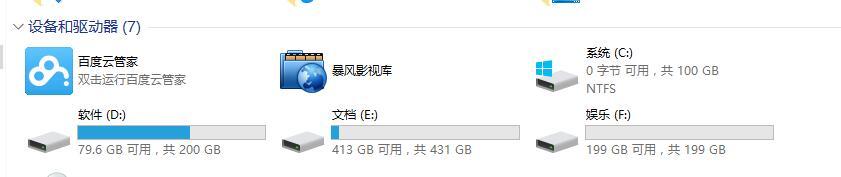Win7访问共享文件夹速度很慢怎么办?
我们经常会在局域网上面分享文件夹进行共享资料,但有时候会发现,使用Win7电脑访问共享文件夹的时候速度很慢,这边时候该怎么办呢?下面就让小编来告诉大家解决办法吧。
Win7访问共享文件夹速度很慢的解决办法
1、可以通过修改网卡配置来给系统访问共享文件提速。在Win7旗舰版系统打开的网络连接面板上,鼠标右键单击 “本地连接”图标。
2、然后选择属性项。接着在网卡属性面板上点击“配置”按钮,此时会再弹出一个窗口,切换至“高级”选项卡中,然后选中“大型传送分载 v2(IPv4)”,将其设置为“关闭”,再点击确定按钮,即可。
3、关闭掉远程差分压缩,再查看使用WiN7旗舰版系统访问其他系统版本的共享文件是否很卡。关闭远程差分压缩,可以在Win7桌面开始菜单搜索框中输入“打开或关闭Windows功能”项,选中“远程差分压缩”再点击确定按钮。
相关文章
- Win7系统怎样设置打印机共享?Win7系统设置打印机共享的方法
- Win7打开程序提示“不是有效的win32应用程序”怎么解决?
- Win7怎么用U盘重装?U盘安装重装系统步骤图解win7
- Win7旗舰版电脑启动慢怎么处理?
- Win7如何修改C盘储存路径?Win7修改C盘储存路径的方法
- Win7旗舰版桌面图标不见了怎么回事呢?
- Windows7更改OEM信息与还原方法
- Win7蓝牙外围设备驱动安装失败怎么办?
- Win7系统更新声卡提示安装realtek hd audio driver失败的解决方法
- Win7没有权限更改注册表怎么办?Win7没有权限更改注册表的解决方法
- Win7系统如何快速切换用户?
- 怎么自己重装系统Win7
- Win7系统如何防止流氓软件自动安装?
- Win7系统“此Windows副本不是正版”的两种解决方法
- Win7电脑提示驱动器中没有软盘如何解决?
- Win7电脑怎么删除VBS病毒?